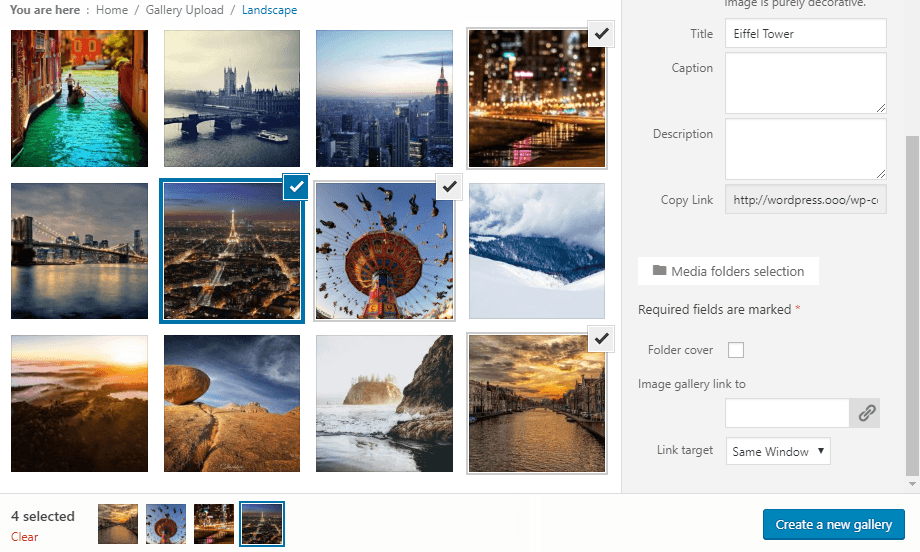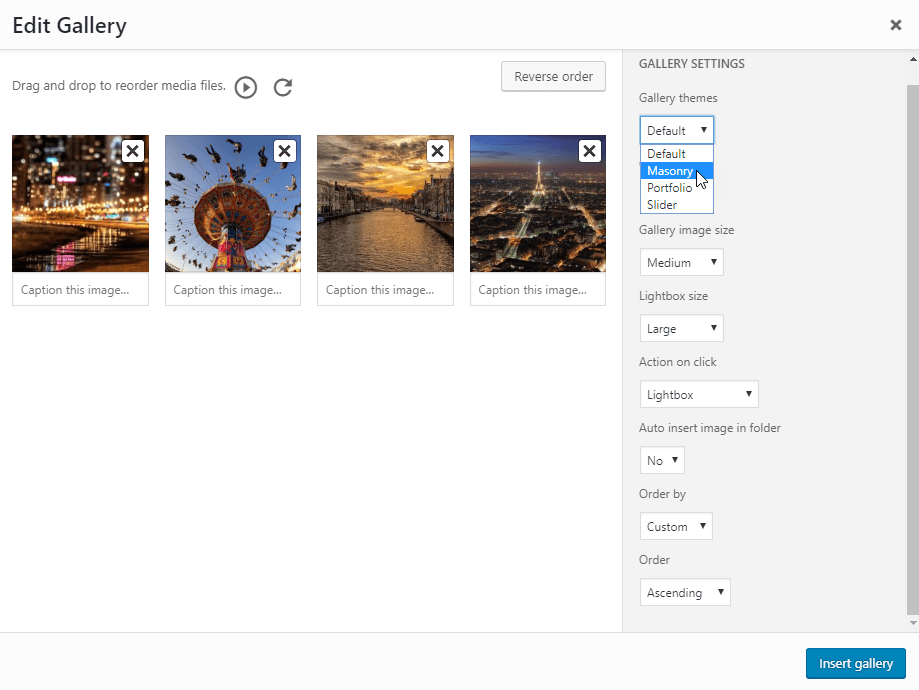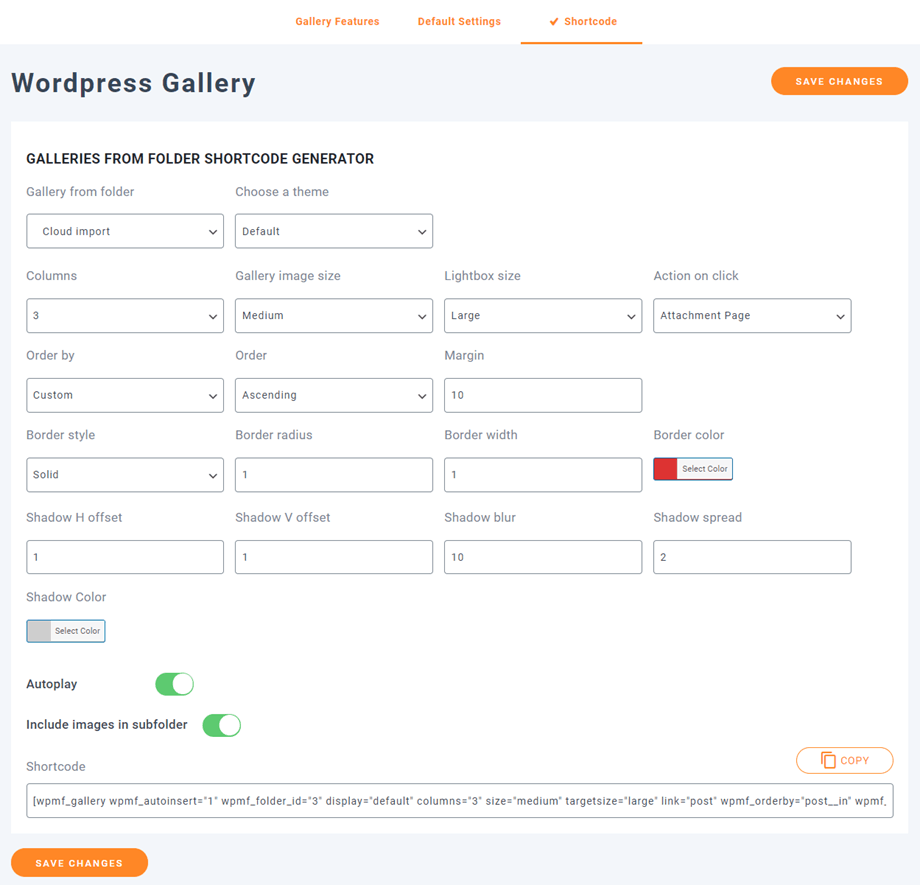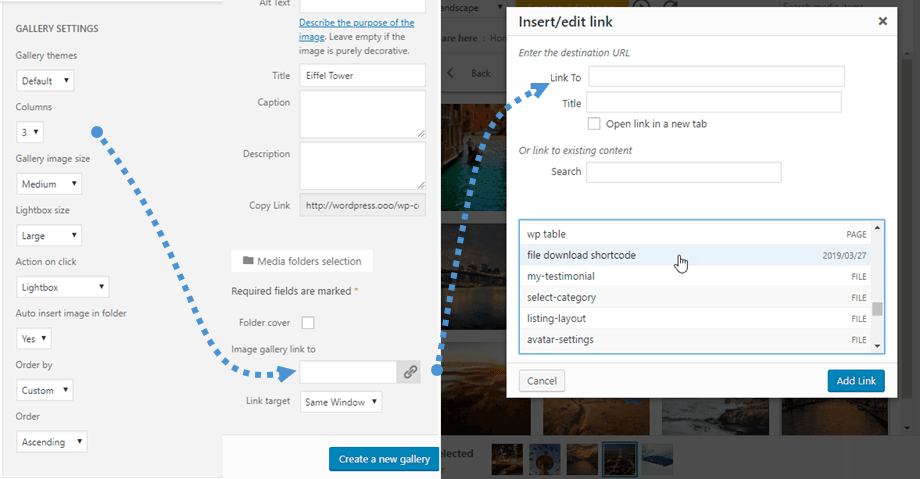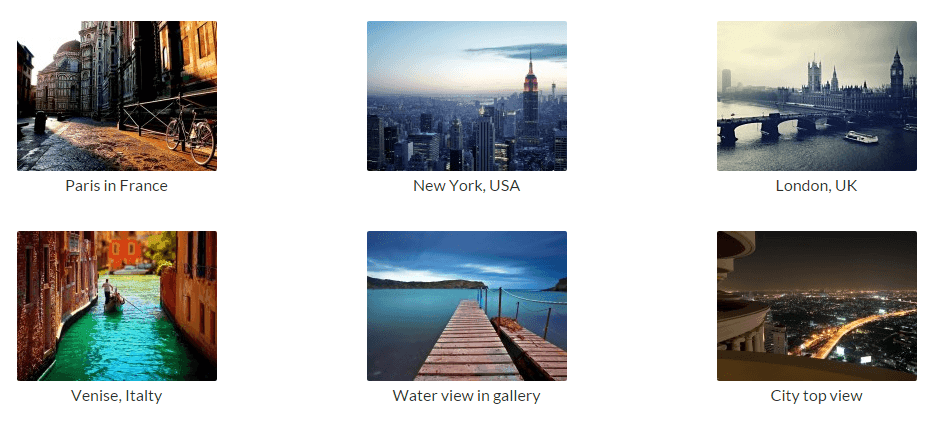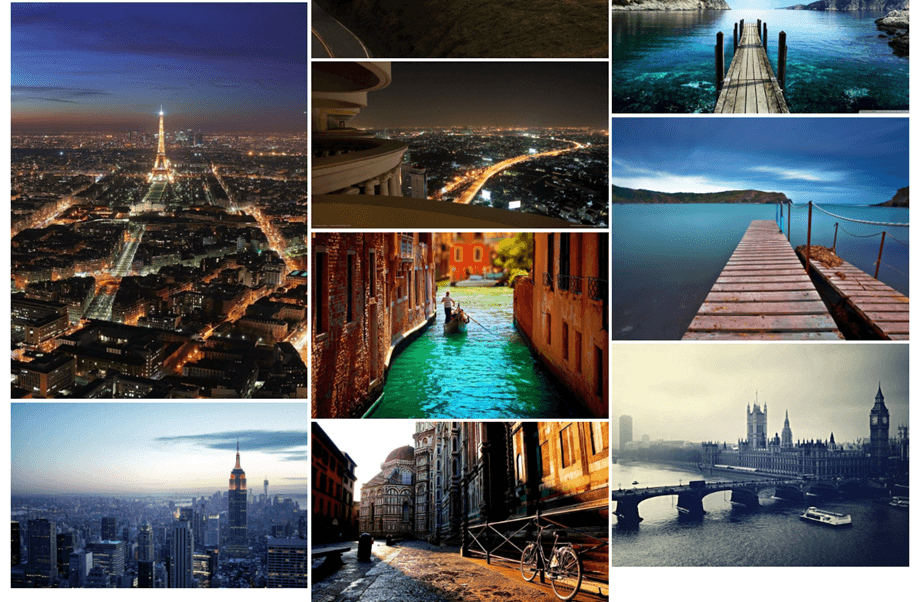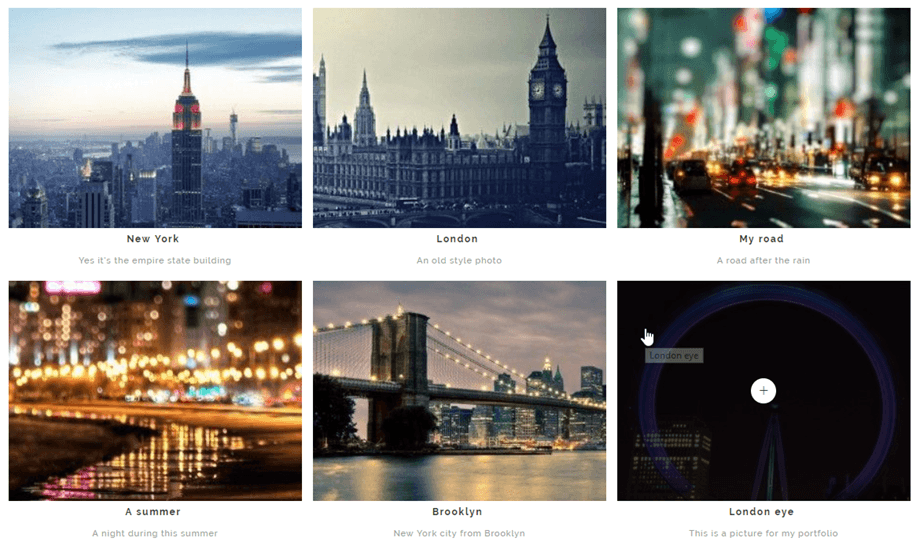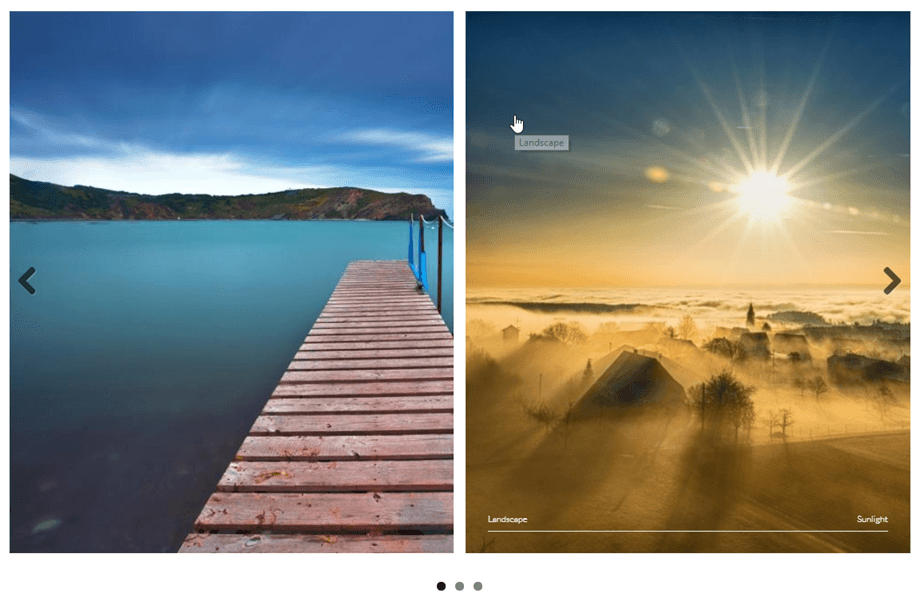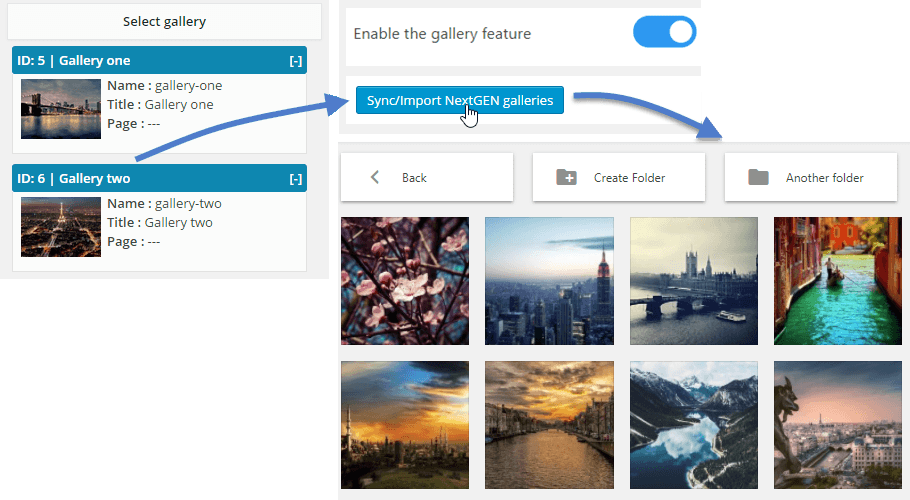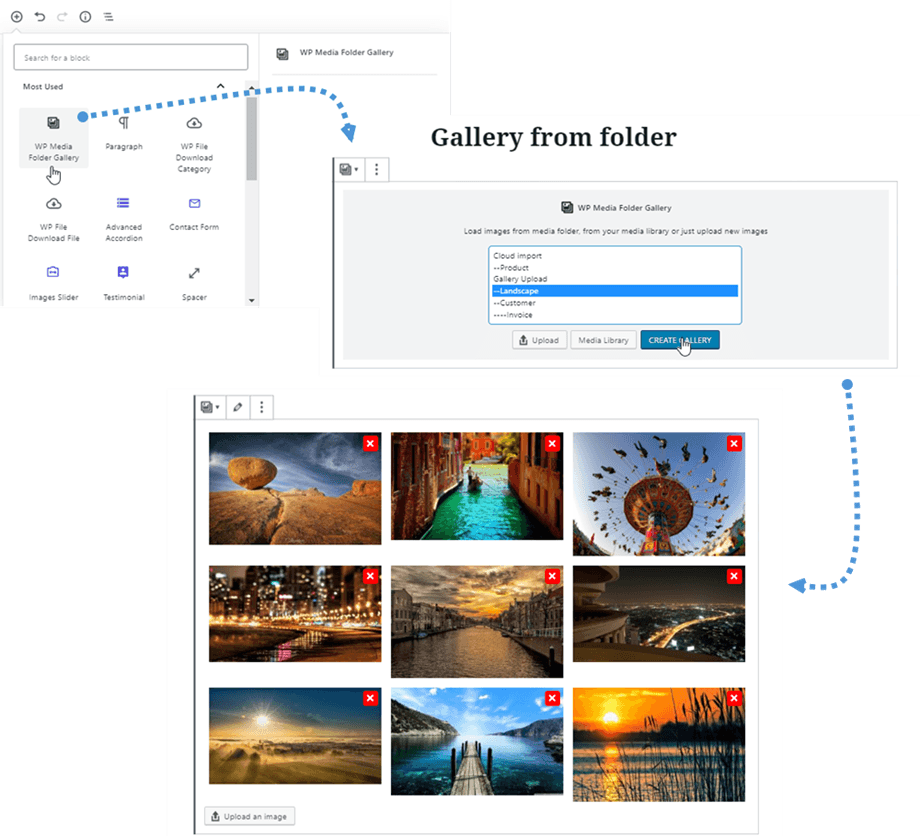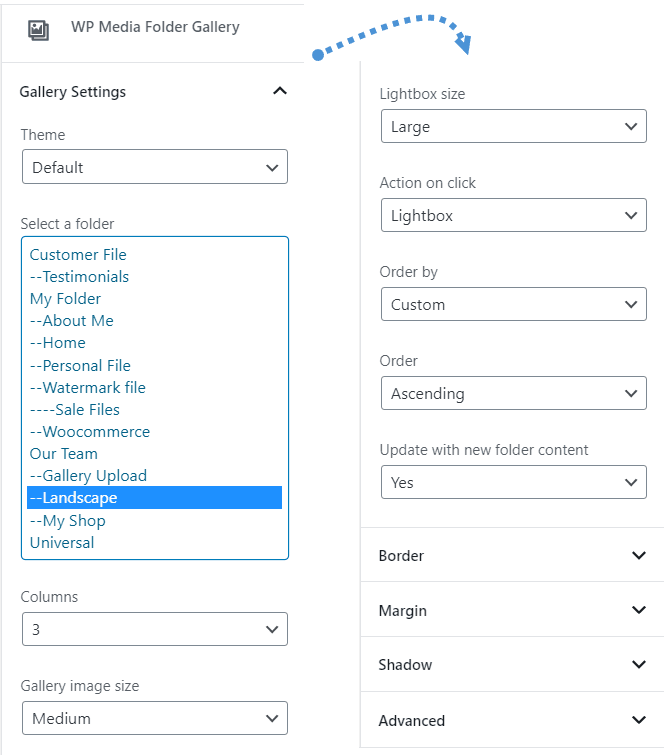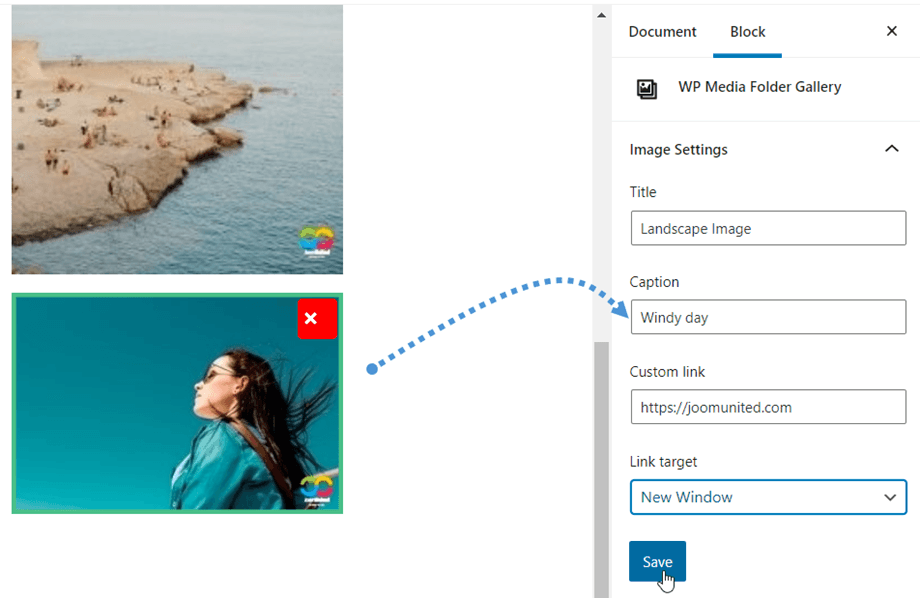WP Media Folder: galeries WordPress à partir du dossier
1. Créez une galerie
WordPress dispose d'une fonction de galerie intégrée native. Nous avons choisi de proposer une enrichissement de cette fonctionnalité en fonction des dossiers. Vous pourrez créer des galeries à partir de dossiers ou à partir d'une sélection d'images. Veuillez vous rendre au 6. Bloc Galerie dans Gutenberg si vous utilisez l'éditeur Gutenberg.
Si vous ouvrez un dossier ou sélectionnez une image, vous verrez un bouton appelé Créer une galerie à partir d'un dossier. Une fois votre galerie créée vous disposez de plusieurs nouvelles options en plus de celles par défaut de WordPress telles que :
- Thème de la galerie : mise en page de la galerie
- Colonnes: un certain nombre de colonnes pour le thème
- Taille de la vignette de l'image de la galerie : un choix parmi le redimensionnement d'image par défaut de WordPress
- Taille de la lightbox de l'image de la galerie (grande)
- L'action de cliquer sur une image : ouvrir une lightbox, charger une page séparée, ne rien faire ou créer un lien vers un lien personnalisé (un lien peut également être choisi en cliquant sur une seule image)
- Insérer automatiquement une image : lorsque vous ajoutez une image dans ce dossier, elle peut être automatiquement ajoutée à la galerie
- Trier par : vous pouvez trier les images par date, titre, personnalisé ou aléatoire
- Ordre : Ascendant, Décroissant
Si vous rencontrez des images de mauvaise qualité en cas d'affichage de grandes vignettes, par exemple une galerie de grande largeur sur 2 colonnes, nous vous recommandons de charger une image moyenne ou grande.
- Pour utiliser le shortcode Gallery, vous devez accéder à Paramètres > WP Media Folder > Wordpress Gallery > onglet Shortcode . Après avoir sélectionné les options, vous pouvez voir le shortcode en bas de la page.
Voici l’exemple de shortcode :
[galerie wpmf_autoinsert="1" wpmf_folder_id="8" display="default" columns="3" size="medium" targetsize="large" link="file" wpmf_orderby="post__in" wpmf_order="ASC" gutterwidth=" 10" border_style="solid" img_border_radius="10" border_width="1" border_color="#dd3333" img_shadow="1px 1px 10px 2px #cecece" autoplay="1"]
- Les attributs:
+ 'wpmf_autoinsert': 1,
+ 'wpmf_folder_id': ID du dossier,
+ 'display': défaut || slider || portfolio || masonry ,
+ 'columns': 1 -> 9,
+ 'size': taille de l'image,
+ 'targetsize': taille de l'image lightbox,
+ 'link': fichier || post || aucun || personnalisé, // utilisez 'file' si vous voulez afficher la lightbox lorsque vous cliquez sur l'image
+ 'wpmf_orderby': post__in || rand || titre || date,
+ 'wpmf_order': ASC || DESC,
+ 'gutterwidth': remplissage entre les images (px),
+ 'border_style': solide || pointillé || pointillé, ....
+ img_border_radius (px), border_width (px), border_color,
+ img_shadow : l'ombre inclut le décalage H, le décalage V, le flou, l'étalement (px) et la couleur,
+ 'autoplay' : 1 || 0 // curseur de lecture automatique,
+ 'include_children' : 1 || 0 // inclure les images dans les sous-dossiers
2. Ajoutez des liens personnalisés vers les images de la galerie
Vous pouvez définir des liens personnalisés par image dans la galerie, ce qui peut être très utile si vous devez créer une mise en page de page d'accueil basée sur une galerie qui redirige vers des pages ou des publications.
Lors de l'édition des galeries, cliquez sur une image et regardez les options de la colonne de droite.
Vous pouvez définir un lien interne ou externe vers cette image à l'aide du gestionnaire de liens par défaut de WordPress. Vous pourrez également définir la cible où le lien s'ouvrira comme la même fenêtre, ou une nouvelle fenêtre (nouvel onglet).
3. Thèmes de la galerie
La première option de la galerie est le choix du thème. Le thème par défaut est une amélioration du thème par défaut de WordPress, vous proposant des lightbox pour les images.
Masonry affichera un mur d'images avec une largeur fixe et une hauteur fluide.
Le thème Portfolio est une galerie élégante avec des effets de survol, des titres et des légendes.
Le thème du slider est un slider horizontal avec titre et légendes.
4. Options d'image
Chaque image a quelques options dans une galerie. Cliquez sur une image pour les voir.
- Le titre et la légende peuvent être affichés dans la galerie en fonction du thème que vous avez choisi
- Lien pour vous permettre d'ajouter, par exemple, des lightbox aux images ou d'ajouter des liens personnalisés vers des images individuelles dans une galerie - le gestionnaire de liens WordPress vous aidera à le faire
- La cible du lien peut définir si le lien sera chargé dans la même fenêtre ou dans une nouvelle
Dans chaque galerie, vous pouvez trier vos images par :
- Commande personnalisée
- Ordre aléatoire
- Titre
- Date
5. Importateur de galerie NextGEN
WP Media Folder dispose d'un importateur de galerie NextGEN. Une fois le plugin installé, WP Media Folder détectera l'installation de la galerie NextGEN et vous recevrez une notification pour importer des galeries.
Chaque galerie sera importée sous forme de dossier unique avec le nom de la galerie comme nom de dossier.
6. Bloc galerie à Gutenberg
Vous pouvez maintenant afficher vos galeries dans l’éditeur Gutenberg.
Afin d'afficher une galerie dans l'éditeur Gutenberg, cliquez sur le WP Media Folder Gallery dans la WP Media Folder . Après cela, vous pouvez sélectionner le dossier dans votre Média , puis cliquer sur le Créer une galerie . De plus, vous pouvez créer votre propre galerie en sélectionnant des images dans votre médiathèque ou en les téléchargeant directement depuis votre PC.
Et puis, vous pouvez modifier la galerie en cliquant sur le Modifier la galerie en haut ou ajouter plus d'images en cliquant sur le Télécharger une image en bas.
Tous les paramètres de la galerie sont sur le panneau de droite; par exemple: thème, sélection de dossier, colonnes, lightbox, classement, mise à jour du contenu du dossier ...
Une fois la galerie créée, en cliquant sur une image, vous pouvez modifier rapidement son titre, sa légende, son lien personnalisé ou sa cible de lien dans le panneau de droite.